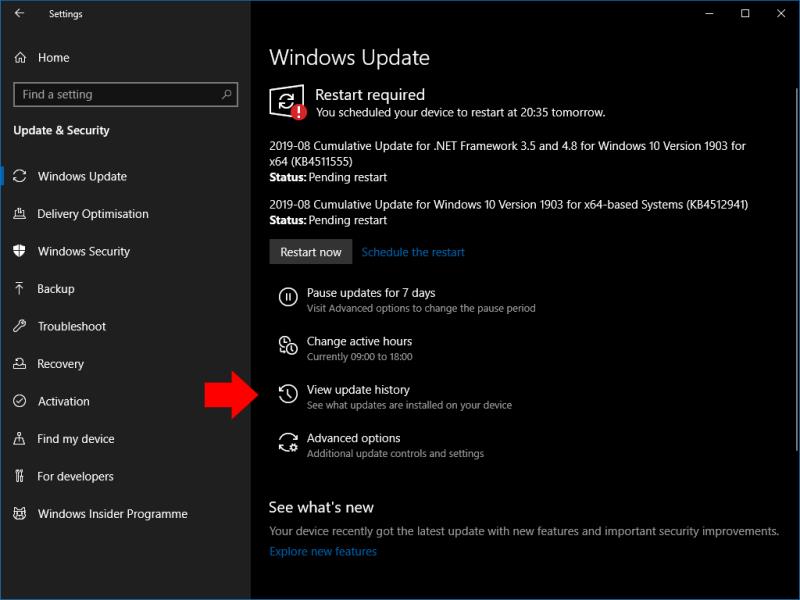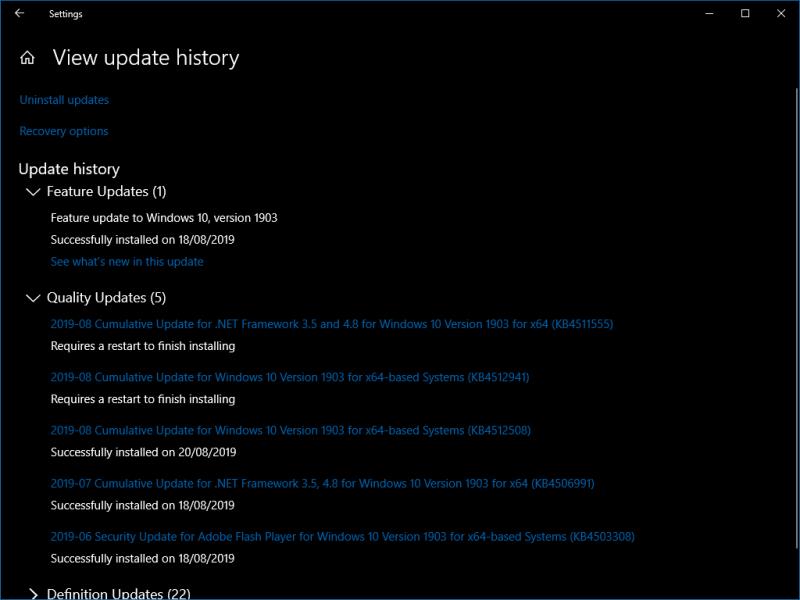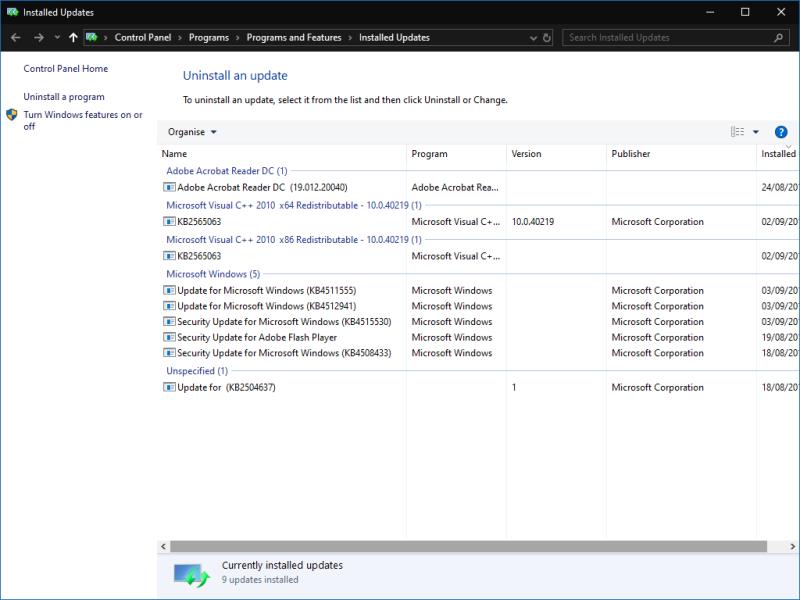Για να δείτε εγκατεστημένες ενημερώσεις στα Windows 10:
Εκκινήστε την εφαρμογή Ρυθμίσεις.
Κάντε κλικ στην κατηγορία "Ενημέρωση και ασφάλεια".
Κάντε κλικ στο κουμπί "Προβολή ιστορικού ενημερώσεων".
Τα Windows 10 εξυπηρετούνται τακτικά με ενημερώσεις ποιότητας και ασφάλειας που ισχύουν πέρα από τις μεγάλες ενημερώσεις λειτουργιών. Αν και γενικά αυτά πάνε ομαλά, ορισμένες ενημερώσεις μπορεί να προκαλέσουν περισσότερα προβλήματα από όσα λύνουν – όπως όταν το KB4512941 αύξησε μαζικά την κατανάλωση CPU σε ορισμένες συσκευές.
Τα Windows σάς επιτρέπουν να βλέπετε ποιες ενημερώσεις είναι εγκατεστημένες στον υπολογιστή σας, ώστε να μπορείτε να προσδιορίσετε εάν η συσκευή σας έχει λάβει κάποια προβληματική. Ξεκινήστε ανοίγοντας την εφαρμογή Ρυθμίσεις και κάνοντας κλικ στην κατηγορία "Ενημέρωση και ασφάλεια".
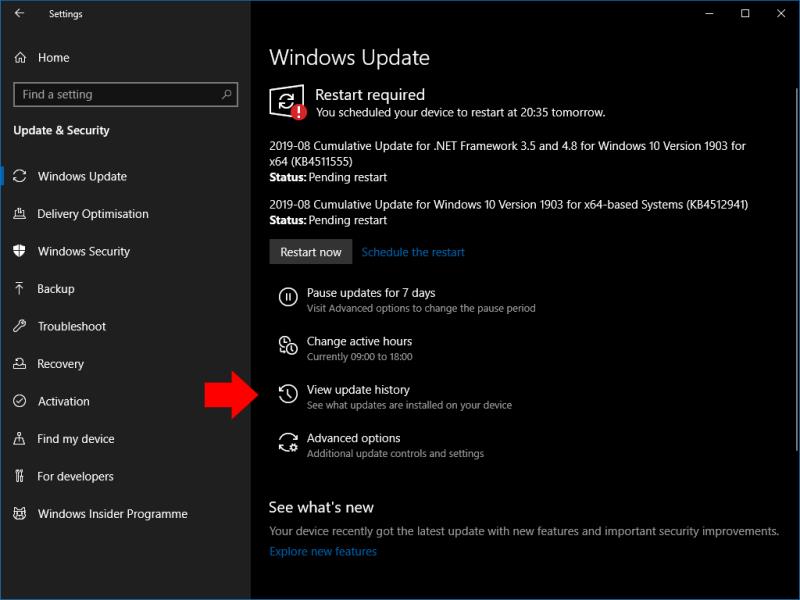
Στη σελίδα του Windows Update που εμφανίζεται, κάντε κλικ στο κουμπί "Προβολή ιστορικού ενημερώσεων". Θα εμφανιστεί μια νέα οθόνη με μια λίστα με όλες τις ενημερώσεις ποιότητας και ασφάλειας που έχουν εφαρμοστεί στον υπολογιστή σας.
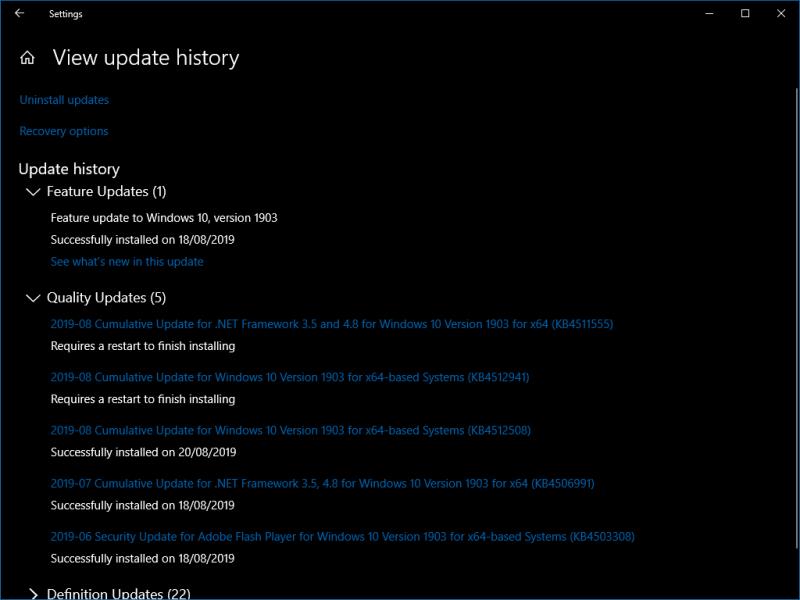
Η σελίδα χωρίζεται σε ενότητες για ενημερώσεις δυνατοτήτων, ενημερώσεις ποιότητας και ενημερώσεις ασφαλείας. Μπορείτε να κάνετε κλικ στον τίτλο οποιασδήποτε ενημέρωσης για να λάβετε πληροφορίες στο διαδίκτυο σχετικά με το τι περιλαμβάνει.
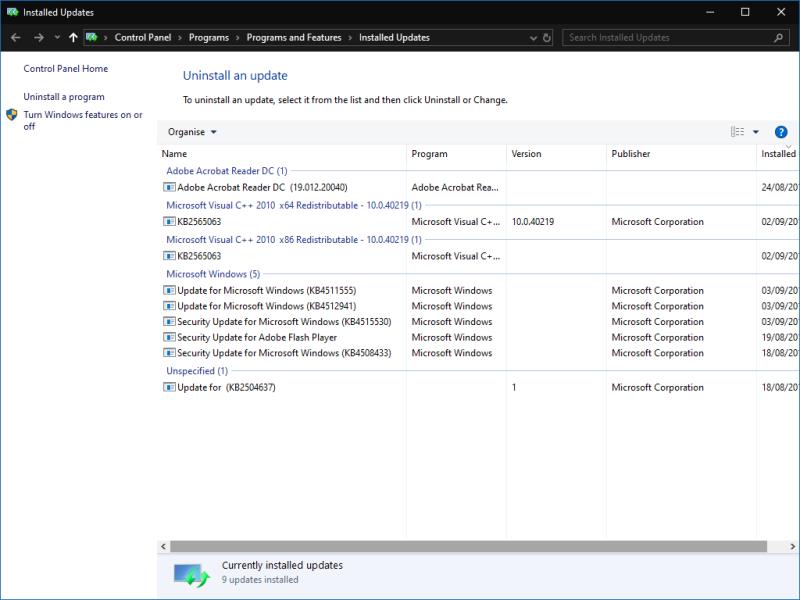
Εάν θέλετε να καταργήσετε μια εγκατεστημένη ενημέρωση, κάντε κλικ στον σύνδεσμο "Κατάργηση εγκατάστασης ενημερώσεων" στο επάνω μέρος της σελίδας. Δεν είναι δυνατή η κατάργηση όλων των ενημερώσεων. Η σελίδα "Εγκατεστημένες ενημερώσεις" θα ανοίξει στον Πίνακα Ελέγχου, ώστε να μπορείτε να επιλέξετε και να αφαιρέσετε τυχόν ενοχλητικά πακέτα.